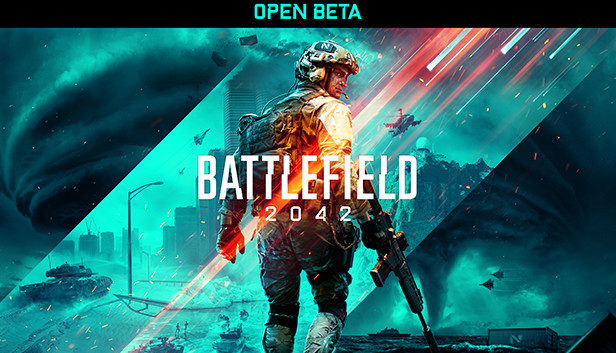
In diesem Handbuch beschreibe ich die beliebtesten Möglichkeiten zur Verbesserung der FPS in Battlefield. 2042.
🖤 Einführung 🖤
Dennoch, bereits verfügbare Wege, mit einer großen Chance, Ihnen zu helfen, die Situation mit niedrigem FPS zu beheben.
Wenn Sie andere Möglichkeiten kennen, die FPS zu erhöhen, du kannst es in den Kommentaren hinterlassen, damit du anderen helfen kannst!
Sobald Freizeit erscheint, Ich werde dem Guide auf jeden Fall neue Wege hinzufügen, und ich werde es auch schön dekorieren. ️
😳 Standardmethoden 😳
🔋 1. Wir erhöhen die Stromversorgung 🔋
Ein ganz einfacher Weg, die in der Lage ist, eine gute Steigerung der FPS zu geben.
Wir öffnen “Schalttafel” -> Energieversorgung -> Wir stellen den Modus ein “Hochleistung”
🖥 2. Treiber aktualisieren 🖥
Nimm mein Wort, es gibt wirklich solche leute, welche, oder sie vergessen, den Treiber zu aktualisieren, oder sie wurden nie aktualisiert.
Offizielle Seite mit Treibern für die Nvidia-Grafikkarte:
Offizielle Website mit Treibern für AMD-Grafikkarten:
🔥 3. Aktivieren aller Prozessorkerne 🔥
Im Fall von, wie bei der ersten Methode, bietet eine hervorragende Steigerung der FPS, durch Aktivierung aller Prozessorkerne.
- Öffne das Fenster “Ausführen”, durch Drücken der Tasten Win + R
- Vorstellen “msconfig” und drücke “OK”
- Gehen Sie auf die Registerkarte “Wird geladen”
- Klicke auf “Zusätzliche Optionen”
- Aktivieren Sie das Kontrollkästchen neben dem Parameter “Anzahl Prozessoren” und wähle den maximalen Wert
- Klicke auf “Anwenden”, “OK”, Nach dem Neustart werden alle Kernel aktiviert
🔧 4. Treiber-Setup 🔧
Diese Methode, obwohl Sie ein wenig Zeit benötigen, aber es lohnt sich eindeutig. Kann einen schönen Schub in FPS geben.
Hier benötigen wir Programme für jede der Grafikkarten.:
Nvidia – Nvidia-Systemsteuerung
AMD – AMD Adrenalin / AMD Catalist Control Center
Sie finden sie auf der offiziellen Website des Herstellers Ihrer Grafikkarte.
Nvidia Control Panel optimiert für maximale Leistung.
ein. – Tab ” Anpassen der Bildwiedergabeeinstellungen”
Artikel auswählen “Benutzerdefinierte Einstellungen mit Schwerpunkt auf” und bewegen Sie den Schieberegler auf Position “Leistung”
drücken “Anwenden”
b. – Tab “Steuern von 3D-Parametern”
CUDA - GPUs: Alles
Anisotrope Filterung: Schalte aus
V-Sync (vertikale Synchronisation): Schalte aus
Vertikaler Synchronisationsimpuls": 3D-App-Einstellung verwenden
Hintergrundbeleuchtung schattieren": Schalte aus
Maximale Anzahl von vorgeschultem Personal: sollte Artikel auswählen, die mit dem NVIDIA-Abzeichen gekennzeichnet ist
Stream-Optimierung: Automatisch
Energieverwaltungsmodus: Maximale Produktivität
Anti-Aliasing - Gammakorrektur: Schalte aus
Anti-Aliasing - Optionen: Schalte aus
Anti-Aliasing - Transparenz: Schalte aus
Anti-Aliasing - Modus: Schalte aus
Dreifache Pufferung: Schalte aus
Beschleunigung mehrerer Displays / gemischter GPUs: Leistungsmodus mit mehreren Displays
Texturfilterung - anisotrope Sampling-Optimierung: Schalte aus
Texturfilterung - Qualität ": Höchste Leistung
Texturfilterung - negative UD-Abweichung: Wir beinhalten
Texturfilterung - trilineare Optimierung ": Wir beinhalten
Anisotrope Filterung. Beeinflusst direkt die Qualität von Texturen in Spielen. Daher wird empfohlen, das Gerät auszuschalten.
Skalierbare Texturen einbeziehen: Schalte aus
Erweiterungsbeschränkung: Schalte aus
❤️ BF-Spieleinstellungen 2042 ️
Vollbildmodus:
Stellen Sie den Parameter ohne Fragen ein. “Vollbildschirm”
Vollbildauflösung:
- Wenn Ihr PC sehr schwach ist, Wir setzen die Erlaubnis 1,280 x 720
- Wenn Ihr PC mittelgroß oder leistungsstark ist, Wir setzen die Erlaubnis 1,920 x 1,080 oder 1,650 x 1,050
! Ich empfehle nicht, eine 2K-Auflösung oder höher einzustellen, da das Spiel noch nicht vollständig optimiert ist und die FPS sehr oft darunter fallen 60.
Aktualisierungsrate:
Wir setzen den Maximalwert.
Sichtfeld:
Wenn Sie bereits einen sehr niedrigen FPS haben, Ich rate Ihnen, Ihr Sichtfeld nicht höher zu erhöhen 40-45
Grafikeinstellungen:
In Ihrem Ermessen, dieser Abschnitt wird dir natürlich keine Lust dazu geben, aber ich rate dir trotzdem, die Parameter auszuschalten:
– Bewegungsunschärfe
– Chromatische Abweichung
Grafikvoreinstellung:
- Wenn Ihr PC schwach ist, wir setzen alle Parameter auf das absolute Minimum.
- Wenn Ihr PC durchschnittlich ist, Parameter einstellen:
1. Texturqualität – Mittel
2. Texturfilterung – Mittel
3. Lichtqualität – Niedrig (Isst viel FPS)
4. Effektqualität – Mittel
5. Nachbearbeitungsqualität – Mittel / Hoch
6. Netzqualität – Hoch
7. Geländequalität – Niedrig
8. Unterholzqualität – Niedrig
9. Antialiasing-Nachbearbeitung – TAA niedrig
10. Umgebungsokklusion – aus
Fortschrittlich:
Dynamische Auflösungsskala – aus
NVIDIA Reflex Niedrige Latenz – Ermöglicht + Schub
Zukünftiges Frame-Rendering – Auf (Wenn der Wert “aus” mehr Prozessor wird funktionieren, bei “Auf” Grafikkarte)
Vertikale Synchronisation – aus
Menge an High-Fidelity-Objekten – Mittel / Hoch
⚡️ Startoptionen ⚡️
1. Gehe zur Steam-Bibliothek
2. Rechtsklick auf Battlefield 2042
3. Wir öffnen “Eigenschaften”
4. Wir treten in die Zeile ein “Startparameter”:
-USEALLAVAILABLECORES -malloc=system -sm4 -high -nomansky -lowmemory

Kommentar hinterlassen